eMAG
Der rumänische Marktplatz eMAG ist der größte Marktplatz Südosteuropas.
eMAG bietet 3 landesspezifische Marktplätze an. Jeder dieser Marktplätze ist eigenständig.
-
Rumänien
-
Bulgarien
-
Ungarn
1. Bei eMAG registrieren
Registriere dich zuerst bei eMAG als Verkäufer:in. Die Registrierung nimmst du auf der eMAG-Website vor.
Tipp: Klicke auf den Pfeil rechts neben der rumänischen Landesflagge, um zur Sprache Deutsch zu wechseln.
2. Produkte vs. Angebote
-
Wer Artikeldaten als Erstes auf dem eMAG-Marktplatz listet, ist Eigentümerin des Produkts. Nur Eigentümer:innen dürfen die Artikeldaten des Produkts aktualisieren. Der Preis der Eigentümerin wird rechts neben der Artikelbeschreibung angezeigt.
-
Alle anderen Händler:innen können nur Preise und Bestände zu einem Produkt veröffentlichen. Sie veröffentlichen also kein Produkt, sondern ein Angebot. Diese Informationen werden unterhalb der Artikelbeschreibung als "andere Angebote" angezeigt.
Wichtig: Bei eMAG werden alle Produktdaten und Angebotsdaten manuell geprüft, bevor sie veröffentlicht werden.
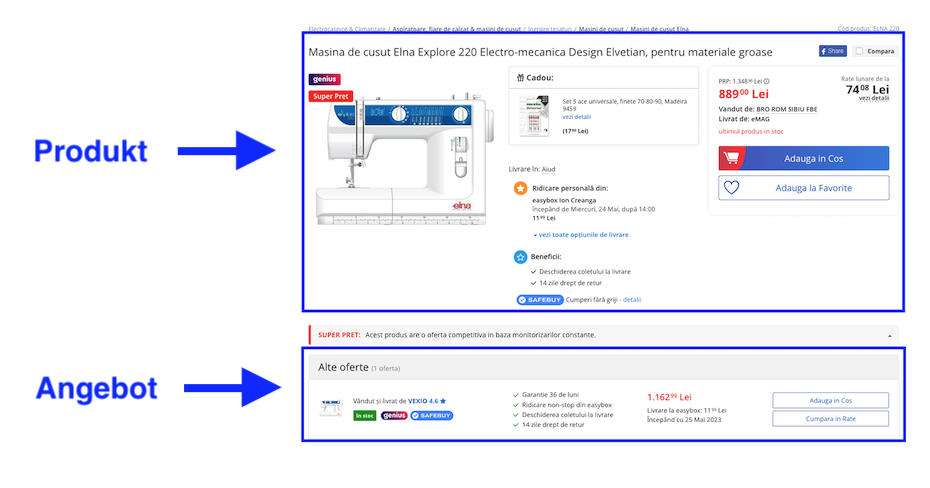
3. Ablauf Artikeldatenexport
Szenario 1: Du möchtest ein Produkt auf eMAG listen, das noch niemand sonst auf dem Marktplatz anbietet.
-
Du exportierst die Artikeldaten zum ersten Mal. Dazu verwendest du das Katalogformat eMAG Products.
-
eMAG prüft alle Artikeldaten manuell. Geduld ist also gefragt.
-
eMAG weist dem Produkt einen einzigartigen Part Number Key zu. eMAG nennt diesen Key auch PNK-Code. Die PNK wird automatisch in PlentyONE als SKU gespeichert und dient ab sofort als eindeutiger Identifikationsschlüssel.
-
Du wirst zur Eigentümerin der Produktseite. Das heißt: Nur du darfst die Artikeldaten dieses Produkts aktualisieren. Alle anderen Händler:innen können für dieses Produkt nur Angebote veröffentlichen. Sie können also nur Preise und Bestände exportieren.
-
Jedes Mal, wenn du die Artikeldaten aktualisierst, prüft jemand bei eMAG die Daten erneut manuell.
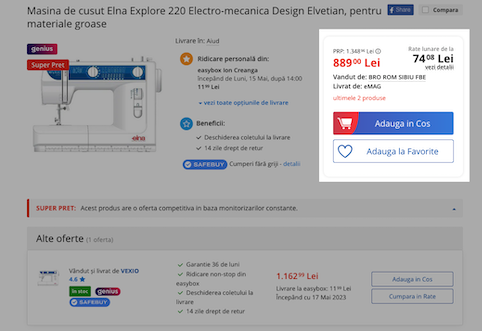
Szenario 2: Du möchtest ein Produkt auf eMAG listen, das schon auf dem Marktplatz angeboten wird.
-
Du exportierst die Artikeldaten zum ersten Mal. Dazu verwendest du das Katalogformat eMAG Offers.
-
Wenn du ein Angebot zum ersten Mal exportierst, verwendet eMAG die EAN, um das Angebot dem richtigen Produkt zuzuordnen. Danach wird in PlentyONE automatisch die PNK als SKU gespeichert und dient ab sofort als eindeutiger Identifikationsschlüssel.
-
Dein Angebot wird auf der Produktseite unterhalb der Artikelbeschreibung als weiteres Angebot veröffentlicht.
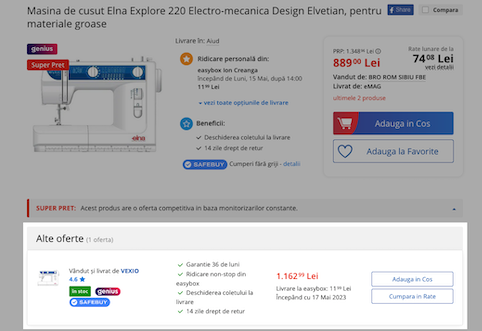
4. Ablauf einer Bestellung
So laufen Bestellungen bei eMAG ab:
-
Deine Produkte werden auf eMAG gelistet.
-
Kund:innen geben eine Bestellung auf eMAG auf.
-
Kund:innen zahlen an eMAG.
-
Der Auftrag wird in PlentyONE importiert.
Hinweis: Kund:innen zahlen an eMAG. Deshalb werden Aufträge mit dem Status [5] Freigabe Versand importiert. -
Du versendest den Auftrag.
-
Du informiert eMAG per Ereignisaktionen über den Versand.
5. Marktplatz in PlentyONE einrichten
Richte nun den Marktplatz in PlentyONE ein.
5.1. Konto-Übersicht
Im Menü Einrichtung » Märkte » eMAG » Einstellungen erhältst du eine Übersicht über deine eMAG-Konten. In Tabelle 1 sind die einzelnen Spalten und verfügbaren Aktionen der Konto-Übersicht beschrieben.
|
Spalten konfigurieren
Über Spalten konfigurieren (settings) kannst du festlegen, welche Einstellungen in der Konto-Übersicht angezeigt werden sollen. |
Hinweis: Die Konto-Übersicht sieht unterschiedlich aus, je nachdem, welche Spalten du über Spalten konfigurieren (settings) in der Übersicht hinzufügst oder ausblendest. In der folgenden Tabelle sind nur die Spalten beschrieben, die standardmäßig in der Übersicht angezeigt werden.
| Spalte | Erläuterung |
|---|---|
ID |
Die ID deines eMAG-Kontos. Die ID wird automatisch vergeben, wenn du ein neues Konto erstellst. |
Aktiv |
circle = Das Konto ist aktiv und Daten werden mit eMAG ausgetauscht. |
Mandant |
Der Mandant (plentyShop), dem die Aufträge dieses eMAG-Kontos zugeordnet werden. |
Marktplatz |
Der Marktplatz, dem dein eMAG-Konto zugeordnet ist. Es stehen folgende Marktplätze zur Verfügung:
|
Artikelexport |
done = Der Artikelexport ist für dieses Konto aktiviert. Artikel werden einmal täglich zu eMAG exportiert. close = Artikel werden nicht exportiert. |
Auftragsimport |
done = Der Auftragsimport ist für dieses Konto aktiviert. Aufträge werden alle 15 Minuten in PlentyONE importiert. close = Aufträge werden nicht importiert. |
Angebotsaktualisierung |
done = Der Angebotsexport ist für dieses Konto aktiviert. Einmal täglich findet ein vollständiger Angebotsexport statt, d.h. neue Angebote werden erstellt und bestehende Angebote werden aktualisiert. close = Angebote werden nicht exportiert. |
5.2. Grundeinstellungen vornehmen
Nimm zunächst im Menü Einrichtung » Märkte » eMAG » Einstellungen die Grundeinstellungen für den Marktplatz vor.
Füge als erstes ein neues Konto für eMAG hinzu.
Konto hinzufügen:
-
Öffne das Menü Einrichtung » Märkte » eMAG » Einstellungen.
-
Klicke auf Konto hinzufügen (add).
→ Das Fenster Konto hinzufügen wird geöffnet. -
Wähle aus der Dropdown-Liste Marktplatz den gewünschten Marktplatz.
-
Wähle aus der Dropdown-Liste Mandant den gewünschten Mandanten.
-
Speichere () die Einstellungen.
→ Eine Ansicht mit Kontoeinstellungen wird geöffnet. -
Nimm die weiteren Einstellungen vor. Beachte dazu die Erläuterungen in Tabelle 2.
-
Speichere () die Einstellungen.
| Einstellung | Erläuterung |
|---|---|
Verbinden (link) |
Klicke hier, um die Verbindung zu eMAG herzustellen. Gib deinen Benutzernamen und Passwort ein und speichere () die Einstellungen. |
Allgemein |
|
Aktiv |
eMAG-Konto aktivieren (toggle_on). Der Datenaustausch mit eMAG wird gestartet. Hinweis: Damit Daten zwischen PlentyONE und eMAG ausgetauscht werden können, muss das Konto mit einem eMAG-Konto verbunden sein. |
Mandant |
Der Mandant (plentyShop), dem die Aufträge dieses eMAG-Kontos zugeordnet werden. Der Mandant wurde bei der Erstellung des Kontos gewählt und kann nachträglich nicht mehr geändert werden. |
Marktplatz |
Der Marktplatz, dem dein eMAG-Konto zugeordnet ist. Der Marktplatz wurde bei der Erstellung des Kontos gewählt und kann nachträglich nicht mehr geändert werden. |
Bestandspuffer |
Wert eintragen, der als Bestandspuffer verwendet werden soll. Mit einem Bestandspuffer gibst du die Menge eines Artikels an, die nicht verkauft, sondern als Puffer einbehalten werden soll. |
Artikel |
|
Artikelexport |
Aktivieren (toggle_on), um Artikel einmal täglich zu eMAG zu exportieren. |
Versandprofile verknüpfen |
|
Versandprofile verknüpfen |
Ordne deinen Versandprofilen in PlentyONE die Versanddienstleister von eMAG aus der Dropdown-Liste zu. |
Aufträge |
|
Auftragsimport |
Aktivieren (toggle_on), um Aufträge von eMAG alle 15 Minuten in PlentyONE zu importieren. |
Import von Stornierungsanfragen |
Aktivieren, um Stornierungsanfragen automatisch einmal täglich in PlentyONE zu importieren. |
Import von Retourenanfragen |
Aktivieren, um Retourenanfragen automatisch einmal täglich in PlentyONE zu importieren. |
Auftragsstatus für stornierte Aufträge |
Mit welchem Auftragsstatus sollen Aufträge importiert werden, die storniert wurden? Tipp: Wähle einen Status höher als Status 8. |
Angebote |
|
Angebotsaktualisierung |
Aktivieren (toggle_on), um Angebote zu exportieren, bei denen sich seit dem letzten Durchlauf entweder der Preis oder der Bestand geändert hat. |
Angebotsaktualisierung Startdatum |
Datum im Format D.M.YYYY eingeben oder über den Kalender (today) wählen. |
5.3. Auftragsherkunft aktivieren
Aktiviere die Auftragsherkunft im Menü Einrichtung » Aufträge » Auftragsherkunft. Das sorgt dafür, dass Aufträge dem richtigen Sales Channel zugeordnet werden.
Die Auftragsherkunft zeigt an, auf welchem Sales Channel ein Auftrag erzeugt wurde. Sales Channels können zum Beispiel dein Online-Shop oder Marktplätze sein, auf denen du deine Artikel anbietest. Jeder Sales Channel hat eine eigene Auftragsherkunft. Einige Auftragsherkünfte sind standardmäßig in deinem PlentyONE System vorhanden. Weitere Auftragsherkünfte werden hinzugefügt, wenn du zum Beispiel ein neues Plugin installierst. Weitere Informationen zur Auftragsherkunft findest du auf der Seite Auftragsherkunft.
Für eMAG gibt es die folgenden Auftragsherkünfte:
-
169.00 eMAG = Alle eMAG-Sales Channels
-
169.01 eMAG Romania = eMAG Rumänien
-
169.02 eMAG Bulgaria = eMAG Bulgarien
-
169.03 eMAG Hungary = eMAG Ungarn
Wenn du deine Artikel auf allen eMAG-Länderplattformen verkaufen willst, für die du ein Konto in PlentyONE erstellt hast, aktiviere nur die übergeordnete Herkunft für eMAG (169.00 eMAG). Deine Artikel werden dann für alle eMAG-Länderplattformen freigeschaltet. Wenn du deine Artikel nur auf bestimmten eMAG-Länderplattformen verkaufen willst, dann aktivere nur diese Herkünfte.
Auftragsherkunft für eMAG aktivieren:
-
Öffne das Menü Einrichtung » Aufträge » Auftragsherkunft.
-
Klicke auf Suchen (search).
-
Navigiere in der Liste zur Option eMAG oder zu einer der Unterherkünften.
-
Klicke rechts in der Zeile der Herkunft auf Bearbeiten (edit).
→ Das Fenster Herkunft ändern wird geöffnet. Hinweis: Wenn du deine Artikel auf allen eMAG-Länderplattformen verkaufen willst, für die du ein Konto in PlentyONE erstellt hast, aktiviere nur die übergeordnete Herkunft für eMAG (169.00 eMAG). Deine Artikel werden dann für alle eMAG-Länderplattformen freigeschaltet. Wenn du deine Artikel nur auf bestimmten eMAG-Länderplattformen verkaufen willst, dann aktivere nur diese Herkünfte. -
Aktiviere die Option Sichtbar in Auswahl (toggle_on).
-
Klicke auf Speichern (save).
→ Die Herkunft ist aktiviert.
5.4. Verkaufspreis festlegen
Um Varianten auf eMAG zu verkaufen, benötigst du einen Verkaufspreis, bei dem die Auftragsherkunft eMAG aktiviert ist. Der Preis, den du für diesen Verkaufspreis an deinen Varianten speicherst, wird auf eMAG angezeigt.
Mit einem Verkaufspreis legst du die Bedingungen fest, unter denen eine Variante zu einem bestimmten Preis und auf einem bestimmten Verkaufskanal verkauft wird. Du kannst deine Artikel zum Beispiel in deinem Webshop günstiger anbieten als auf Amazon. Oder du kannst deine Artikel günstiger an B2B-Kunden verkaufen als an B2C-Kunden.
In deinem PlentyONE System sind schon zwei Standard-Verkaufspreise vorkonfiguriert. Du kannst aber auch neue Verkaufspreise erstellen und an deine Bedürfnisse anpassen. Neben Standard-Verkaufspreisen kannst du auch UVPs, Aktionspreise und Setpreise erstellen.
eMAG erwartet einen Netto-Verkaufspreis. Du kannst einen Preis in Euro exportieren. eMAG rechnet den Preis dann in die lokale Währung um. Du kannst aber auch einen Verkaufspreis in der lokalen Währung für eMAG erstellen und nutzen.
Verkaufspreis für eMAG festlegen:
-
Öffne das Menü Einrichtung » Artikel » Verkaufspreise » [Verkaufspreis öffnen].
Tipp: Du hast noch keine Verkaufspreise? Dann erstelle zuerst einen Verkaufspreis. -
Wechsele in das Tab Einstellungen.
-
Aktiviere die Herkunft eMAG.
-
Speichere () die Einstellungen.
5.5. Häufigkeit des Datenaustauschs
Nachdem du eMAG in PlentyONE eingerichtet hast, findet der Datenaustausch in den in Tabelle 3 beschriebenen Intervallen statt.
| Daten | Intervall | Erläuterung |
|---|---|---|
Artikelexport |
einmal täglich |
|
Angebotsexport |
einmal täglich |
Nur neue Angebote werden exportiert. Neue Angebote sind Angebote, für die im SKU-Datenfeld noch keine PNK gespeichert ist. |
Angebotsaktualisierung |
alle 15 Minuten |
Angebote werden exportiert, bei denen sich seit dem letzten Durchlauf entweder der Preis oder der Bestand geändert hat. |
Angebotsentfernung |
einmal täglich |
Angebote werden unter folgenden Bedingungen von eMAG entfernt:
|
Auftragsimport |
alle 20 Minuten |
|
Katalog-Templates |
alle zwei Wochen |
Die Katalog-Templates werden alle zwei Wochen am Montag aktualisiert. Die Aktualisierung findet in geraden Kalenderwochen statt. |
6. Varianten vorbereiten
Bereite nun deine Varianten für den Export vor.
6.1. Varianten aktivieren
-
Öffne das Menü Artikel » Artikel bearbeiten » [Artikel öffnen] » [Variante öffnen] » Tab: Einstellungen.
-
Navigiere zum Abschnitt Verfügbarkeit.
-
Setze ein Häkchen bei Aktiv.
-
Speichere () die Einstellungen.
6.2. Variantenverfügbarkeit einstellen
Varianten, die du auf eMAG verkaufen möchtest, müssen im Menü Artikel » Artikel » [Artikel öffnen] » [Variante öffnen] im Bereich Verfügbarkeit und Sichtbarkeit aktiviert werden.
Eine Variante für eMAG verfügbar machen:
-
Öffne das Menü Artikel » Artikel » [Artikel öffnen] » [Variante öffnen].
Tipp: Um alle Varianten eines Artikels auf eMAG zu verkaufen, nimm die Einstellungen an der Hauptvariante vor. Wenn die Vererbung an den Varianten aktiviert ist, wird die Verfügbarkeit dann für alle Varianten des Artikels aktiviert. -
Aktiviere im Bereich Verfügbarkeit und Sichtbarkeit die Option Aktiv.
-
Klicke im Bereich Verkaufskanäle auf Verkaufskanäle hinzufügen (add).
→ Das Fenster Verkaufskanäle hinzufügen wird geöffnet. -
Wähle in der Dropdown-Liste Verkaufskanäle die Option eMAG.
-
Klicke auf Übernehmen.
→ Der Verkaufskanal wird hinzugefügt. -
Speichere () die Einstellungen.
→ Die Variante ist für eMAG verfügbar.
Mit der Varianten-Gruppenfunktion bearbeitest du mehrere Varianten gleichzeitig. Dabei wählst du die zu bearbeitenden Varianten direkt aus.
Mehrere Varianten per Varianten-Gruppenfunktion für eMAG verfügbar machen:
-
Öffne das Menü Artikel.
-
Wähle () die zu bearbeitenden Varianten aus.
-
Klicke in der Symbolleiste auf layers » layers Varianten-Gruppenfunktion.
→ Das Fenster Varianten-Gruppenfunktion wird geöffnet. -
Wähle die Aktion Verkaufskanäle aus der Dropdown-Liste Aktionen.
→ Die Aktion wird zum unteren Teil des Fensters hinzugefügt. -
Wähle in der Dropdown-Liste Verkaufskanäle die Option eMAG.
-
Wähle die Aktion Aktiv aus der Dropdown-Liste Aktionen.
→ Die Aktion wird zum unteren Teil des Fensters hinzugefügt. -
Aktiviere die Option Aktiv.
-
Navigiere zum Bereich Verfügbarkeit.
-
Klicke auf Ausführen, um die Einstellungen vorzunehmen.
Mit der Stapelverarbeitung bearbeitest du mehrere Varianten gleichzeitig. Du verwendest Filter, um die zu bearbeitenden Varianten einzuschränken.
Mehrere Varianten per Stapelverarbeitung für eMAG verfügbar machen:
-
Öffne das Menü Artikel » Stapelverarbeitung.
-
Klicke oben links auf das Tab Varianten.
-
Bestimme mit den Filtern links, welche Varianten verarbeitet werden sollen.
-
Navigiere zum Bereich Marktplatz-Verfügbarkeit.
-
Aktiviere das Kontrollkästchen links neben der Option eMAG.
-
Aktiviere das Kontrollkästchen rechts neben der Option eMAG.
-
Navigiere zum Bereich Verfügbarkeit.
-
Aktiviere das Kontrollkästchen links neben der Option Aktiv.
-
Aktiviere das Kontrollkästchen rechts neben der Option Aktiv.
-
Klicke auf Anwenden, um die Einstellungen an den Varianten vorzunehmen.
6.3. Verkaufspreis verknüpfen und Preis speichern
Verknüpfe nun den Verkaufspreis für eMAG mit deinen Varianten und gib die eigentlichen Geldbeträge an.
Verkaufspreis verknüpfen und Preis speichern:
-
Öffne das Menü Artikel » Artikel » [Variante öffnen] » Bereich: Verkaufspreise.
-
Klicke auf Hinzufügen ().
-
Wähle den Verkaufspreis für eMAG aus der Dropdown-Liste.
-
Klicke auf Übernehmen.
→ Der Verkaufspreis wird hinzugefügt und in der Liste angezeigt. -
Gib den Geldbetrag in das Feld Preis ein.
-
Speichere () die Einstellungen.
7. Artikelexport einrichten
Artikeldaten werden über Kataloge zu eMAG übertragen.
7.1. Katalog erstellen
Um deine Artikel zu eMAG zu übertragen, erstellst du im Menü Daten » Kataloge Kataloge. Es gibt drei Export-Typen für eMAG: Den Export-Typ eMAG Offers, den Export-Typ eMAG Products und den Export-Typ eMAG Generic Products.
eMAG bietet die Möglichkeit, Artikel sowohl ohne eine bestimmte Kategorie (z. B. Elektronik, Belletristik oder Gartenarbeit), als auch in einer anderen Sprache als Rumänisch, Ungarisch oder Bulgarisch zu exportieren. Die über den Katalog eMAG Generic Products exportieren Artikel werden von eMAG in einem semi-automatisierten Prozess übersetzt und einer entsprechenden Kategorie zugeordnet.
Hinweis: Der Katalog eMAG Generic Products funktioniert bisher nur für eMAG Rumänien, soll perspektivisch jedoch auch für eMAG Bulgarien und eMAG Ungarn aktiviert werden.
Mit Katalogen exportierst du Daten aus deinem PlentyONE System. Es gibt zwei verschiedene Katalogformate:
-
Mit Marktplatz-Formaten exportierst du Artikeldaten an Sales Channels.
-
Mit Standard-Formaten exportierst du Daten aus deinem PlentyONE System in eine Datei.
Mit Katalogen mit Marktplatz-Format schneidest du die Informationen über dein Produktsortiment genau auf die Anforderungen des Sales Channels zu. Denn darin ordnest du jedem Datenfeld eines Sales Channels ein passendes PlentyONE Datenfeld zu. Beim Export deiner Variantendaten zu dem Sales Channel werden dann die Datenfelder des Sales Channels mit den richtigen Daten aus PlentyONE befüllt.
-
Du arbeitest zum ersten Mal mit den Katalogen? Dann mache dich zuerst mit dem Prinzip der Kataloge vertraut.
Deine Angebote exportierst du über den Export-Typ eMAG Offers. Für diesen Export-Typ gibt es nur ein Format. Alle Angebote werden also mit nur einem Katalog exportiert.
Katalog erstellen:
-
Öffne das Menü Daten » Kataloge.
-
Klicke auf Katalog erstellen (add).
-
Gib einen Namen für den Katalog ein.
-
Wähle in der Dropdown-Liste Export-Typ die Option eMAG Offers.
-
Wähle in der Dropdown-Liste Format-Typ die Option Artikel (neu).
-
Wähle in der Dropdown-Liste Format die Option Angebote.
-
Speichere () die Einstellungen.
→ Der Katalog wird erstellt.
→ Der Katalog wird zur weiteren Bearbeitung geöffnet. -
Klicke auf der linken Seite des Menüs auf settings Einstellungen.
-
Wähle in den Grundeinstellungen das Konto, für das der Katalog verwendet werden soll.
-
Speichere () die Einstellungen.
Produkte exportierst du über den Export-Typ eMAG Products. Als Format wählst du die Kategorie aus, in der du die Produkte des Katalogs veröffentlichen möchtest. Beachte, dass eMAG dich für jede Kategorie freischalten muss. Wenn du für eine Kategorie nicht freigeschaltet bist, werden deine Produkte in der Kategorie nicht veröffentlicht.
Katalog erstellen:
-
Öffne das Menü Daten » Kataloge.
-
Klicke auf Katalog erstellen (add).
-
Gib einen Namen für den Katalog ein.
-
Wähle in der Dropdown-Liste Export-Typ die Option eMAG Products.
-
Wähle in der Dropdown-Liste Format-Typ die Option Artikel (neu).
-
Wähle in der Dropdown-Liste Format die Kategorie des Marktplatzes, für die du den Katalog erstellen möchtest.
Wichtig: eMAG muss dich für jede Kategorie freischalten, in der du deine Artikel verkaufen möchtest. -
Speichere () die Einstellungen.
→ Der Katalog wird erstellt.
→ Der Katalog wird zur weiteren Bearbeitung geöffnet. -
Klicke auf der linken Seite des Menüs auf settings Einstellungen.
-
Wähle in den Grundeinstellungen das Konto, für das der Katalog verwendet werden soll.
-
Speichere () die Einstellungen.
Produkte ohne eine bestimmte Kategorie und in einer anderen Sprache als Rumänisch, Ungarisch oder Bulgarisch exportierst du über den Export-Typ eMAG Generic Products. Die über den Katalog eMAG Generic Products exportieren Artikel werden von eMAG in einem semi-automatisierten Prozess übersetzt und einer entsprechenden Kategorie zugeordnet.
Hinweis: Der Katalog eMAG Generic Products funktioniert bisher nur für eMAG Rumänien, soll perspektivisch jedoch auch für eMAG Bulgarien und eMAG Ungarn aktiviert werden.
Katalog erstellen:
-
Öffne das Menü Daten » Kataloge.
-
Klicke auf Katalog erstellen (add).
-
Gib einen Namen für den Katalog ein.
-
Wähle in der Dropdown-Liste Export-Typ die Option eMAG Generic Products.
-
Wähle in der Dropdown-Liste Format-Typ die Option Artikel (neu).
-
Wähle in der Dropdown-Liste Format die Option Generisches Produkt.
-
Speichere () die Einstellungen.
→ Der Katalog wird erstellt.
→ Der Katalog wird zur weiteren Bearbeitung geöffnet. -
Klicke auf der linken Seite des Menüs auf settings Einstellungen.
-
Wähle in den Grundeinstellungen das Konto, für das der Katalog verwendet werden soll.
-
Speichere () die Einstellungen.
Weitere Katalogeinstellungen
Weitere Katalogeinstellungen sind optional. Wenn du die auf dieser Seite beschriebenen Einstellungen vorgenommen hast, wird dein Katalog automatisch zu eMAG exportiert. Du kannst also die Einstellungen für Formateinstellungen, Exporteinstellungen und Download-Einstellungen in den Katalogeinstellungen ignorieren.
Mit den Formateinstellungen, Exporteinstellungen und Download-Einstellungen kannst du einmalig oder regelmäßig die Variantendaten des Katalogs in eine Datei exportieren. Diese Datei enthält aber keine Informationen darüber, ob die darin enthaltenen Varianten erfolgreich zu eMAG exportiert wurden.
Hinweis: Ändere in den Formateinstellungen des Katalogs nicht das Format. Beim Erstellen eines Katalogs sind alle nötigen Einstellungen bereits voreingestellt, damit der Export zum Marktplatz funktioniert. Wenn du die Einstellungen änderst, kann es zu Fehlern beim Export kommen.
7.2. Datenfelder im Katalog zuordnen
Nachdem du einen Katalog erstellt hast, ordnest du die Datenfelder des Marktplatzes den in PlentyONE gespeicherten Artikeldaten zu. Informationen dazu, welche Daten für welches Datenfeld des Marktplatzes übertragen werden müssen, findest du in der Dokumentation des Marktplatzes.
-
Der Sales Channel verlangt Produktdaten, für die es in PlentyONE kein Datenfeld gibt? Dann erstelle dafür eine Eigenschaft. Diese Eigenschaft verknüpfst du dann mit deinen Varianten. Die eigentlichen Werte speicherst du als Eigenschaftswerte für diese Eigenschaft. Du arbeitest zum ersten Mal mit den Eigenschaften? Dann mach dich zuerst mit dem Prinzip der Eigenschaften vertraut.

| Bereich | Erläuterung |
|---|---|
Navigation |
Wenn du einen Katalog öffnest, wird die Ansicht Zuordnung angezeigt. Ganz links siehst du die Navigation.
|
Symbolleiste |
In der Symbolleiste führst du für den Katalog relevante Aktionen aus. Speichere zum Beispiel die Zuordnungen, stelle eine ältere Version des Katalogs wieder her oder blende optionale Sales-Channel-Datenfelder ein oder aus. |
Sales-Channel-Datenfelder |
Rechts neben der Navigation sind alle Datenfelder aufgelistet, die für den Sales Channel verfügbar sind. Pflichtfelder sind mit einem Sternchen (✱) gekennzeichnet. |
PlentyONE Datenfelder |
Im rechten Bereich des Katalogs ordnest du den Sales-Channel-Datenfeldern passende PlentyONE Datenfelder zu. Im Screenshot oben wurden schon einige Felder zugeordnet. |
Katalogzuordnungen erstellen:
-
Öffne das Menü Daten » Kataloge.
-
Klicke auf den Katalog.
→ Das Tab Zuordnung wird geöffnet.
→ In der linken Spalte werden die Datenfelder des Sales Channels angezeigt.
Tipp: Pflichtfelder sind mit Sternchen (∗) gekennzeichnet.
→ In der rechten Spalte ordnest du die PlentyONE Datenfelder zu. Auch schon zugeordnete PlentyONE Datenfelder werden in dieser Spalte angezeigt. -
Ordne den Sales-Channel-Datenfeldern passende PlentyONE Datenfelder zu.
Für jedes Sales-Channel-Datenfeld hast du verschiedene Zuordnungsmöglichkeiten. Das Vorgehen für jede Zuordnungsmöglichkeiten wird in den Info-Boxen unten beschrieben.-
Einfache 1:1-Zuordnung
-
Komplexe 1:1-Zuordnung
-
Einfache 1:1-Zuordnung mit Eigenschaften
-
1:1-Zuordnung mit Ausweich-Datenfeld
-
1:n-Zuordnung
-
Eigener-Wert-Zuordnung
-
Zuordnung mit mathematischer Berechnung
-
-
Speichere () den Katalog.
→ Die Zuordnungen werden gespeichert.
Bei einer einfachen 1:1-Zuordnung ordnest du dem Sales-Channel-Datenfeld eine Einstellung in PlentyONE zu. Wenn es keine passende Einstellung in PlentyONE gibt, kannst du stattdessen eine Eigenschaft erstellen und zuordnen.
Bei einer einfachen 1:1-Zuordnung legst du also fest:
-
Ich möchte, dass dieses Sales-Channel-Datenfeld mit den Daten aus dieser PlentyONE Einstellung befüllt wird.
-
Wenn das Datenfeld für eine Variante leer ist, wird kein Wert für die Variante exportiert.
Einfache 1:1-Zuordnung erstellen:
-
Klicke neben dem Sales-Channel-Datenfeld auf + Datenfeld hinzufügen.
→ Links wird die Liste der verfügbaren PlentyONE Datenfelder als Gruppen angezeigt. -
Klicke auf die gewünschte Gruppe.
→ Die PlentyONE Datenfelder der Gruppe werden angezeigt. -
Klicke neben dem gewünschten PlentyONE Datenfeld auf das Plus.
→ Das PlentyONE Datenfeld wird in das Feld rechts eingefügt. -
Klicke auf Bestätigen.
Beispiel: Verkaufspreis und UVP bei Otto Market
Hier siehst du, wie du den Sales-Channel-Datenfeldern Verkaufspreis und UVP von Otto Market passende PlentyONE Datenfelder zuordnest:

Zur Erinnerung: Bei einer einfachen 1:1-Zuordnung ordnest du dem Sales-Channel-Datenfeld ein Datenfeld in PlentyONE zu. Was aber, wenn es kein passendes Datenfeld in PlentyONE gibt? Dann ist die große Stunde der Eigenschaften gekommen. Mit Eigenschaften kannst du beliebige Informationen an den Varianten speichern.
-
Du arbeitest zum ersten Mal mit den Eigenschaften? Dann mach dich zuerst mit dem Prinzip der Eigenschaften vertraut.
Eigenschaft erstellen:
-
Erstelle eine Eigenschaft mit den nötigen Werten.
Tipp: Wie das geht, erfährst du hier.
Einfache 1:1-Zuordnung mit Eigenschaften erstellen:
-
Klicke neben dem Sales-Channel-Datenfeld auf + Datenfeld hinzufügen.
→ Links wird die Liste der verfügbaren PlentyONE Datenfelder als Gruppen angezeigt. -
Klappe die Gruppe Eigenschaft auf.
→ Die Eigenschaftsgruppen werden angezeigt. -
Klappe die gewünschte Gruppe auf.
-
Klicke rechts neben der gewünschten Eigenschaft auf das Plus.
-
Wähle aus der Dropdown-Liste Sprache die Sprache, in der du deine Daten an den Sales Channel exportierst.
-
Klicke auf Bestätigen.
→ Die Eigenschaft wird dem Sales-Channel-Datenfeld zugeordnet.
Wie bei den einfachen 1:1-Zuordnungen ordnest du auch hier einem Sales-Channel-Datenfeld eine Einstellung in PlentyONE oder eine Eigenschaft zu. Komplexe Zuordnungen sind aber immer dann nötig, wenn es für ein Sales-Channel-Datenfeld verschiedene mögliche Werte gibt. Statt Datenfelder zuzuordnen, ordnest du bei komplexen Zuordnungen also einzelne Werte dieser Datenfelder zu. Zum Beispiel kannst du dem Sales-Channel-Datenfeld Versandart nicht einfach das PlentyONE Datenfeld Versandprofil zuordnen. Warum? Der Sales Channel kann nicht wissen, welches deiner Versandprofile in PlentyONE welchem Versandprofil des Sales Channels entspricht.
| Gib bei komplexen Zuordnungen keine eigenen Werte ein. Alle Werte, die du eingibst, müssen an den Varianten gespeichert sein, entweder in einer Einstellung oder als Eigenschaftswert. Das gilt auch, wenn das Feld Comparative value angezeigt wird. Auch hier musst du genau den Wert aus der zugeordneten Einstellung oder Eigenschaft eingeben. |
Bei komplexen Zuordnungen wird immer der Wert des Sales Channels exportiert. Nur wenn du doch einen eigenen Wert zuordnest, wird der eingegebene eigene Wert exportiert.
Komplexe Zuordnungen erkennst du daran, dass sich unterhalb des Namens des Sales-Channel-Datenfelds ein Eingabefeld befindet. Wenn du in das Eingabefeld klickst, werden die Werte angezeigt, die es für das Sales-Channel-Datenfeld gibt.

Beispiele für komplexe 1:1-Zuordnungen sind:
-
Kategorien
-
Marken
-
Versandart
Wichtig: Ordne bei komplexen Zuordnungen keine eigenen Werte und keine Eigenschaften des Typs Kein zu.
Komplexe 1:1-Zuordnung erstellen:
-
Klicke in das Feld für das Sales-Channel-Datenfeld.
→ Eine Liste der verfügbaren Werte wird angezeigt. -
Wähle den Wert, dem du ein PlentyONE Datenfeld zuordnen möchtest.
→ Der Wert wird übernommen. -
Klicke neben dem Sales-Channel-Datenfeld auf + Datenfeld hinzufügen.
→ Links werden die verfügbaren PlentyONE Datenfelder als Gruppen angezeigt. -
Klicke auf eine Gruppe.
→ Die PlentyONE Datenfelder der Gruppe werden angezeigt. -
Klicke auf das PlentyONE Datenfeld, für das du Werte zuordnen möchtest.
Wichtig: Ordne keinen eigenen Wert und keine Eigenschaft des Typs Kein zu. -
Je nachdem, welches PlentyONE Datenfeld du gewählt hast, gehst du ab jetzt unterschiedlich vor:
-
Möglichkeit 1: Die verfügbaren Werte des PlentyONE Datenfelds werden links angezeigt.
-
Klicke neben dem gewünschten Wert auf das Plus.
→ Der Wert wird in das Feld rechts eingefügt. -
Klicke auf Bestätigen.
-
-
Möglichkeit 2: Das PlentyONE Datenfeld wird eingefügt und das Feld Comparative value wird angezeigt.
-
Gib in das Feld Comparative value einen Wert ein, der für das gewählte PlentyONE Datenfeld in der Einstellung oder der Eigenschaft gespeichert ist.
-
Klicke auf Bestätigen.
-
-
Möglichkeit 3: Das PlentyONE Datenfeld wird eingefügt und eine Dropdown-Liste wird angezeigt.
-
Wähle einen Wert aus der Dropdown-Liste.
-
Klicke auf Bestätigen.
→ Beim Export wird der Wert des Sales-Channel-Datenfelds übertragen, nicht der Wert des PlentyONE Datenfelds.
Ausnahme: Wenn du doch einen eigenen Wert zuordnest, wird dieser eigene Wert exportiert.
-
-
Beispiel: Lieferzeit in Tagen bei Otto Market
Hier siehst du, wie du den Werten des Sales-Channel-Datenfelds Lieferzeit in Tagen von Otto Market passende PlentyONE Werte zuordnest:

Bei einer 1:1-Zuordnung mit Ausweich-Datenfeld ordnest du dem Sales-Channel-Datenfeld eine Einstellung in PlentyONE zu. Zusätzlich gibst du ein oder mehrere Ausweich-Datenfelder an, damit das System weitersucht, wenn das erste PlentyONE-Datenfeld für eine Variante fehlt oder leer ist.
Du legst also fest:
-
Ich möchte, dass das Sales-Channel-Datenfeld mit den Daten aus der gewählten PlentyONE Einstellung befüllt wird.
-
Wenn dieses Datenfeld für eine Variante fehlt oder leer ist, wird das erste Ausweich-Datenfeld geprüft. Stattdessen wird dieser Wert für die Variante exportiert.
-
Wenn auch das erste Ausweich-Datenfeld für eine Variante fehlt oder leer ist, wird das zweite Ausweich-Datenfeld geprüft. Wenn ein Wert gefunden wird, wird der Wert des zweiten Ausweich-Datenfelds für die Variante exportiert usw.
Zwei verschiedene Ausweichbedingungen sind verfügbar:
Null (Standard) |
Das Ausweich-Datenfeld wird verwendet, wenn das Datenfeld darüber zwar im Katalog zugeordnet ist, aber nicht mit der Variante verknüpft ist. Die Bedingung "Null" eignet sich, wenn du Ausweich-Datenfelder für die folgenden Arten von PlentyONE Datenfeldern zuordnest:
Wichtig: Wenn du ein Ausweich-Datenfeld hinzufügst, wird automatisch die Ausweichbedingung "null" gewählt. Damit die Ausweichbedingung "leer" gilt, musst du die Standardeinstellung ändern. |
Leer |
Das Ausweich-Datenfeld wird verwendet, wenn das Datenfeld darüber zwar im Katalog zugeordnet und mit der Variante verknüpft, aber leer ist. Die Bedingung "Leer" eignet sich, wenn du Ausweich-Datenfelder für die folgenden Arten von PlentyONE Datenfeldern zuordnest:
Wichtig: Wenn du ein Ausweich-Datenfeld hinzufügst, wird automatisch die Ausweichbedingung "null" gewählt. Damit die Ausweichbedingung "leer" gilt, musst du die Standardeinstellung ändern. |
Hinweis: Auch wenn du ein oder mehrere Ausweich-Datenfelder zuordnest, wird für jede Variante nur ein Wert übertragen. Für jede Variante werden die zugeordneten PlentyONE Datenfelder in der Reihenfolge geprüft, in der sie zugeordnet wurden. Wenn also das erste Datenfeld keinen Wert für die Variante liefert, wird das erste Ausweich-Datenfeld übertragen usw.
1:1-Zuordnung mit Ausweich-Datenfeld erstellen:
-
Klicke neben dem Sales-Channel-Datenfeld auf + Datenfeld hinzufügen.
→ Links wird die Liste der verfügbaren PlentyONE Datenfelder als Gruppen angezeigt. -
Klicke auf die gewünschte Gruppe.
→ Die PlentyONE Datenfelder der Gruppe werden angezeigt. -
Klicke neben dem gewünschten PlentyONE Datenfeld auf das Plus.
→ Das PlentyONE Datenfeld wird in das Feld rechts eingefügt. -
Klicke in der Liste der PlentyONE Datenfelder neben dem gewünschten PlentyONE Datenfeld auf das Plus.
→ Das Ausweich-Datenfeld wird mit der Ausweichbedingung "null" hinzugefügt. -
Möglichkeit 1: Das Ausweich-Datenfeld mit der Ausweichbedingung "null" hinzufügen:
-
Klicke auf Bestätigen.
→ Das Ausweich-Datenfeld wird exportiert, wenn das Datenfeld darüber nicht mit der Variante verknüpft ist.
-
-
Möglichkeit 2: Das Ausweich-Datenfeld mit der Ausweichbedingung "leer" hinzufügen:
-
Klicke links neben dem Ausweich-Datenfeld auf das Zahnrad ().
→ Das Fenster Einstellungen Datenspalten wird angezeigt. -
Wähle für die Einstellung Ausweichbedingung die Option leer.
-
Klicke auf Speichern.
→ Das Ausweich-Datenfeld wird mit der Ausweichbedingung "leer" hinzugefügt. -
Klicke auf Bestätigen.
→ Das Ausweich-Datenfeld wird exportiert, wenn das Datenfeld darüber leer ist.
-
Beispiel: Ausweich-Datenfeld für SKU bei Otto Market
In diesem Beispiel siehst du eine Zuordnung für das Sales-Channel-Datenfeld SKU von Otto Market. Diesem Sales-Channel-Datenfeld wird das PlentyONE Datenfeld SKU zugeordnet. Als Ausweich-Datenfeld wird das PlentyONE Datenfeld Varianten-ID zuordnest. Als Ausweichbedingung wird automatisch die Bedingung "null" angewendet.
Ergebnis: Das Ausweich-Datenfeld Varianten-ID wird exportiert, wenn an der Variante kein Datenfeld SKU verknüpft ist.

Bei einer 1:n-Zuordnung ordnest du dem Sales-Channel-Datenfeld mehrere PlentyONE Datenfelder zu. Diese Datenfelder kannst du durch ein Trennzeichen miteinander verbinden.
Du legst also fest:
-
Ich möchte, dass diese PlentyONE Datenfelder beim Export kombiniert werden und das Sales-Channel-Datenfeld mit den Daten aus diesen zwei oder mehr PlentyONE Einstellungen befüllt wird.
1:n-Zuordnung erstellen:
-
Klicke neben dem Sales-Channel-Datenfeld auf + Datenfeld hinzufügen.
→ Links wird die Liste der verfügbaren PlentyONE Datenfelder als Gruppen angezeigt. -
Klicke auf die gewünschte Gruppe.
→ Die PlentyONE Datenfelder der Gruppe werden angezeigt. -
Klicke neben dem gewünschten PlentyONE Datenfeld auf das Plus.
→ Das PlentyONE Datenfeld wird in das Feld rechts eingefügt. -
Klicke auf Bestätigen.
-
Klicke rechts neben dem zugeordneten PlentyONE Datenfeld auf Datenfeld hinzufügen ().
→ Links wird die Liste der verfügbaren PlentyONE Datenfelder wieder als Gruppen angezeigt. -
Ordne dem Sales-Channel-Datenfeld wie oben beschrieben ein oder mehrere weitere PlentyONE Datenfelder zu.
-
Klicke auf Bestätigen.
-
Klicke ganz rechts in der Zeile des Sales-Channel-Datenfelds auf Einstellungen ().
-
Wähle aus der Dropdown-Liste Trennzeichen ein Trennzeichen oder bestimme ein eigenes Trennzeichen.
-
Klicke auf Speichern.
-
Speichere () den Katalog.
→ Die Zuordnungen werden gespeichert.
→ Beim Export wird der Inhalt der PlentyONE Datenfelder kombiniert exportiert.
Du bist dir sicher, dass du für ein Sales-Channel-Datenfeld für alle Varianten des Katalogs denselben Wert übertragen möchtest? Dann kannst du einen eigenen Wert angeben. Dieser feste Wert wird dann für alle Varianten exportiert.
Du legst also fest:
-
Ich möchte, dass für dieses Sales-Channel-Datenfeld für alle Varianten dieses Katalogs der Wert exportiert wird, den ich in das Feld Eigener Wert eingegeben habe. Dabei wird immer dieser eingegebene Wert exportiert, auch bei komplexen Zuordnungen, bei denen normalerweise der Wert des Sales Channels exportiert wird. Achte deshalb darauf, dass der Wert, den du als eigenen Wert eingibst, vom Sales Channel akzeptiert wird.
Eigener-Wert-Zuordnung erstellen:
-
Klicke neben dem Sales-Channel-Datenfeld auf + Datenfeld hinzufügen.
→ Links wird die Liste der verfügbaren PlentyONE Datenfelder als Gruppen angezeigt. -
Klicke ganz oben neben Eigener Wert auf das Plus.
→ Das Feld für den eigenen Wert wird in der Ansicht hinzugefügt. -
Gib einen Wert in das Eingabefeld darunter ein.
→ Dieser Wert wird für alle Varianten exportiert.
Beispiel: Durchmesserangaben
Du möchtest für einige deiner Varianten den Durchmesser an Sales Channels exportieren. Den Durchmesser hast du für alle Varianten in Zentimetern gespeichert. Statt eine Eigenschaft für die Einheit zu erstellen und diese Eigenschaft mit allen Varianten zu verknüpfen, kannst du also als eigenen Wert cm eingeben.
Hier siehst du ein Beispiel dafür, wie du einen eigenen Wert für die Durchmesser-Einheit zuordnest:

Mit mathematischen Berechnungen passt du Zahlenwerte während des Exports automatisch an.
-
Diese Funktion funktioniert nur bei Datenfeldern, die Zahlenwerte enthalten.
-
Diese Funktion ist neu und ist noch nicht für alle Formate verfügbar.
Du legst also fest:
-
Ich möchte, dass der Zahlenwert eines PlentyONE Datenfelds beim Export neu berechnet wird. Für die Formeln sind die Grundrechenarten verfügbar.
Zahlenwerte neu berechnen:
-
Klicke neben dem Sales-Channel-Datenfeld auf + Datenfeld hinzufügen.
→ Links wird die Liste der verfügbaren PlentyONE Datenfelder als Gruppen angezeigt. -
Klicke ganz oben neben Formel (calculate) auf das Plus.
→ Das Datenfeld Formel wird in das Feld rechts eingefügt. -
Klicke in das Datenfeld.
→ Das Fenster Wert ändern wird angezeigt. -
Gib einen Zahlenwert ein oder wähle unten rechts ein PlentyONE Datenfeld, um es zur Berechnung hinzuzufügen (add).
Tipp: Nutze die Suche. Damit findest du Datenfelder noch schneller. -
Optional: Wenn im Datenfeld das Symbol more_vert angezeigt wird, wähle die korrekte Zuweisung für das Datenfeld.
Tipp: Eine Zahl zeigt an, wie viele Zuweisungen für das Datenfeld vorgenommen werden müssen.-
Klicke auf das Symbol more_vert.
-
Wähle im angezeigten Fenster die gewünschten Zuweisungen aus den Dropdown-Listen.
-
Speichere die Einstellungen.
-
-
Gib Zahlen und mathematische Operatoren entweder mit dem angezeigten Taschenrechner oder über die Tastatur ein.
-
Speichere die Einstellungen.
→ Die eingefügte Formel wird in der Ansicht angezeigt.
→ Die Berechnung wird beim nächsten Export durchgeführt.
7.3. Empfehlungen für Datenfeld-Zuordnungen
Um dich beim Erstellen eines Katalogs zu unterstützen, haben wir eine Liste mit empfohlenen Datenfeld-Zuordnungen zusammengestellt. Beachte, dass es sich nur um Empfehlungen handelt. Je nachdem, wie du deine Artikeldaten pflegst, können andere Zuordnungen sinnvoller sein als diese Empfehlungen.
-
Du brauchst mehr Informationen zu den PlentyONE Datenfeldern, die wir in dieser Liste empfehlen? Alle Datenfelder sind auf der Handbuchseite für das Standardformat Artikel (neu) beschrieben.
| Marktplatz-Feld | Pflicht? | Empfohlene PlentyONE Zuordnung |
|---|---|---|
ID |
ja |
Die Varianten-ID wird automatisch zugeordnet. |
Part Number Key |
ja |
|
Name |
ja |
oder
oder
oder
|
Teilenummer/Herstellercode |
ja |
Die Varianten-ID wird automatisch zugeordnet. |
Beschreibung |
nein |
oder
|
Marke |
nein |
|
Gewicht |
nein |
|
URL |
nein |
|
EAN |
ja |
|
Verkaufspreis ohne MwSt. |
ja |
|
Empfohlener Preis ohne MwSt. |
nein |
|
Min. Angebotspreis ohne MwSt. |
ja |
Der minimale Angebotspreis muss folgende Anforderungen erfüllen:
Der minimale Angebotspreis dient zur Validierung des Verkaufspreises. Der Verkaufspreis ohne MwSt. wird beim Export mit dem minimalen und maximalen Angebotspreis abgeglichen. Wenn der Verkaufspreis ohne MwSt. nicht innerhalb der Spanne liegt, die sich aus den minimalen und maximalen Angebotspreisen ergibt, gibt eMAG einen Fehler aus, damit du den Preis korrigieren kannst. Hinweis: Du kannst theoretisch denselben Verkaufspreis zuordnen, den du auch dem Marktplatz-Datenfeld Verkaufspreis ohne MwSt. zugeordnet hast. Damit hebelst du aber die Validierung aus. Du merkst also nicht, wenn du eine Variante zu günstig anbietest. |
Max. Angebotspreis ohne MwSt. |
ja |
Der maximale Angebotspreis muss folgende Anforderungen erfüllen:
Der maximale Angebotspreis dient zur Validierung des Verkaufspreises. Der Verkaufspreis ohne MwSt. wird beim Export mit dem minimalen und maximalen Angebotspreis abgeglichen. Wenn der Verkaufspreis ohne MwSt. nicht innerhalb der Spanne liegt, die sich aus den minimalen und maximalen Angebotspreisen ergibt, gibt eMAG einen Fehler aus, damit du den Preis korrigieren kannst. Hinweis: Du kannst theoretisch denselben Verkaufspreis zuordnen, den du auch dem Marktplatz-Datenfeld Verkaufspreis ohne MwSt. zugeordnet hast. Damit hebelst du aber die Validierung aus. Du merkst also nicht, wenn du eine Variante zu teuer anbietest. |
Währungstyp |
nein |
??? |
Bestand |
ja |
|
Garantie |
je nach Kategorie |
Tipp: An der Variante speicherst du die Dauer der Garantie in Monaten. |
Startdatum |
nein |
oder
|
MwSt.-Satz |
ja |
Pro MwSt.-Satz des Kontos einen MwSt.-Satz in PlentyONE zuordnen. Du kannst die deutschen Steuersätze zuordnen, wenn deine Produkte in dem Land des Marktplatzes in dieselben Steuerklassen fallen wie in Deutschland. |
Bearbeitungszeit |
nein |
oder
Hierbei handelt es sich um die Zeit bis zum Versand in Tagen. Wichtig: Wenn der Auftrag nach Ablauf der angegebenen Tage nicht versendet wurde, wird der Auftrag automatisch storniert. Beispiel: Bei einer Bearbeitungszeit von 0 wird der Auftrag an dem Tag versendet, an dem die Bestellung eingeht. Wird eMAG also nicht am selben Tag der Versand gemeldet, wird der Auftrag storniert. |
| Marktplatz-Feld | Pflicht? | Empfohlene PlentyONE Zuordnung |
|---|---|---|
ID |
ja |
Die Varianten-ID wird automatisch zugeordnet. |
Name |
ja |
oder
oder
oder
|
EAN |
ja |
|
Teilenummer/Herstellercode |
ja |
Die Varianten-ID wird automatisch zugeordnet. |
Verkaufspreis ohne MwSt. |
ja |
|
Min. Angebotspreis ohne MwSt. |
ja |
Der minimale Angebotspreis muss folgende Anforderungen erfüllen:
Der minimale Angebotspreis dient zur Validierung des Verkaufspreises. Der Verkaufspreis ohne MwSt. wird beim Export mit dem minimalen und maximalen Angebotspreis abgeglichen. Wenn der Verkaufspreis ohne MwSt. nicht innerhalb der Spanne liegt, die sich aus den minimalen und maximalen Angebotspreisen ergibt, gibt eMAG einen Fehler aus, damit du den Preis korrigieren kannst. Hinweis: Du kannst theoretisch denselben Verkaufspreis zuordnen, den du auch dem Marktplatz-Datenfeld Verkaufspreis ohne MwSt. zugeordnet hast. Damit hebelst du aber die Validierung aus. Du merkst also nicht, wenn du eine Variante zu günstig anbietest. |
Max. Angebotspreis ohne MwSt. |
ja |
Der maximale Angebotspreis muss folgende Anforderungen erfüllen:
Der maximale Angebotspreis dient zur Validierung des Verkaufspreises. Der Verkaufspreis ohne MwSt. wird beim Export mit dem minimalen und maximalen Angebotspreis abgeglichen. Wenn der Verkaufspreis ohne MwSt. nicht innerhalb der Spanne liegt, die sich aus den minimalen und maximalen Angebotspreisen ergibt, gibt eMAG einen Fehler aus, damit du den Preis korrigieren kannst. Hinweis: Du kannst theoretisch denselben Verkaufspreis zuordnen, den du auch dem Marktplatz-Datenfeld Verkaufspreis ohne MwSt. zugeordnet hast. Damit hebelst du aber die Validierung aus. Du merkst also nicht, wenn du eine Variante zu teuer anbietest. |
Währungstyp |
nein |
Wenn kein Datenfeld zugeordnet ist, wird die Währung des Marktplatzes exportiert. |
Bestand |
ja |
|
Garantie |
nein |
Tipp: An der Variante speicherst du die Dauer der Garantie in Monaten. |
Startdatum |
nein |
oder
|
Status |
ja |
Über den Status werden Angebote für den Marktplatz aktiviert oder deaktiviert. Für dieses Datenfeld nimmst du eine komplexe Zuordnung vor. Das bedeutet, dass du für das Datenfeld des Marktplatzes verschiedene Werte zur Auswahl hast. Diese Werte ordnest du PlentyONE Datenfeldern zu.
Wichtig: Wird ein Angebot mit dem Status 0: Inactive exportiert, wird dieses Angebot auf dem Marktplatz deaktiviert. |
eMAG MwSt. |
ja |
Pro MwSt.-Satz des Kontos einen MwSt.-Satz in PlentyONE zuordnen. Du kannst die deutschen Steuersätze zuordnen, wenn deine Produkte in dem Land des Marktplatzes in dieselben Steuerklassen fallen wie in Deutschland. |
Bearbeitungszeit |
nein |
oder
Hierbei handelt es sich um die Zeit bis zum Versand in Tagen. Wichtig: Wenn der Auftrag nach Ablauf der angegebenen Tage nicht versendet wurde, wird der Auftrag automatisch storniert. Beispiel: Bei einer Bearbeitungszeit von 0 wird der Auftrag an dem Tag versendet, an dem die Bestellung eingeht. Wird eMAG also nicht am selben Tag der Versand gemeldet, wird der Auftrag storniert. |
7.4. Artikelexport über Filter anpassen
Die eMAG Produktkataloge exportieren alle Artikel und Varianten, die für die Herkunft eMAG freigegeben sind. Um zu vermeiden, dass jeder eMAG Produktkatalog alle für eMAG freigegebenen Artikel und Varianten exportiert, kannst du für jede Produktkategorie Tags erstellen. Diese Tags weist du den entsprechenden Artikeln und Varianten zu. Im Menü Daten » Kataloge » [Katalog öffnen] » Filter kannst du die Tags dann als Filter für die jeweiligen Kataloge hinzufügen.
Filter im Katalog setzen:
-
Öffne das Menü Daten » Kataloge.
-
Klicke auf den Katalog.
→ Der Katalog wird geöffnet. -
Klicke auf der linken Seite des Menüs auf filter_alt Filter.
→ Der Tab Filter wird geöffnet. -
Wähle im Bereich Benutzerdefinierte Filter aus der Dropdown-Liste Filter auswählen die Option Hat Tags.
-
Klicke auf add Filter hinzufügen.
→ Der Filter wird hinzugefügt. -
Wähle für den Filter Hat Tags aus der Dropdown-Liste den gewünschten Tag, nach dem der Katalog filtern soll.
-
Speichere () die Einstellungen.
7.5. Katalog aktivieren
Du hast eMAG in PlentyONE eingerichtet und den Katalog für den Export deiner Artikeldaten erstellt? Dann starte jetzt den Export deiner Artikeldaten. Dazu aktivierst du im Menü Daten » Kataloge die Kataloge, die zu eMAG exportiert werden sollen.
Katalogexport zu eMAG aktivieren:
-
Öffne das Menü Daten » Kataloge.
→ Eine Liste der Kataloge wird angezeigt. -
Scrolle zu dem eMAG-Katalog.
-
Schiebe in der Spalte Aktiv die Umschaltfläche nach rechts ().
→ Der Katalog wird aktiviert.
→ Die Daten des Katalogs werden einmal täglich nachts zu eMAG exportiert.
Tipp: Informationen zum Status des Exports findest du im Menü Daten » Katalogexportstatus.
8. Datenaustausch manuell verwalten
Im Menü Einrichtung » Märkte » eMAG » Datenaustausch hast du die Möglichkeit, Daten manuell zu im- und exportieren. Dieses Menü ist vor allem für Testzwecke gedacht. Du kannst beispielsweise nur bestimmte Artikel- und Angebotsdaten exportieren oder einzelne Aufträge in PlentyONE importieren. Das kann nützlich sein, wenn du den Export testen willst oder wenn du fehlende Aufträge noch einmal importieren musst.
8.1. Artikeldaten manuell exportieren
Im Menü Einrichtung » Märkte » eMAG » Datenaustausch » Artikelexport kannst du einzelne Artikel zu eMAG exportieren. Dies kann zum Beispiel nützlich sein, wenn du den Export zu eMAG testen willst oder wenn du nur einzelne Artikel übertragen willst. Außerdem kannst du hier den Status deiner Produktdokumentation prüfen lassen und Varianten-IDs oder eMAG-Produkt-IDs abrufen.
8.1.1. Artikel manuell exportieren
Artikel manuell exportieren:
-
Öffne das Menü Einrichtung » Märkte » eMAG » Datenaustausch » Artikelexport.
-
Wähle im Bereich Artikelexport das Konto aus der Dropdown-Liste.
-
Wähle den Katalog aus der Dropdown-Liste.
-
Gib eine oder mehrere Varianten-IDs kommagetrennt ein. Diese Varianten werden zu eMAG exportiert.
-
Klicke auf file_upload Exportieren.
Tipp: Klicke auf Vorschau, um dir eine Vorschau des Exports anzeigen zu lassen.
8.1.2. Generischen Artikelexport manuell durchführen
Produkte ohne eine bestimmte Kategorie und in einer anderen Sprache als Rumänisch, Ungarisch oder Bulgarisch, werden über den generischen Artikelexport exportiert. Die über den generischen Artikelexport exportierten Artikel werden von eMAG in einem semi-automatisierten Prozess übersetzt und einer entsprechenden Kategorie zugeordnet.
Im Menü Einrichtung » Märkte » eMAG » Datenaustausch » Artikelexport hast du die Möglichkeit, einzelne Artikel über den generischen Artikelexport zu eMAG zu exportieren. Gib dazu die Varianten-IDs der Varianten ein, die du exportieren möchtest.
Artikel manuell über generischen Artikelexport exportieren:
-
Öffne das Menü Einrichtung » Märkte » eMAG » Datenaustausch » Artikelexport.
-
Wähle im Bereich Generischer Artikelexport das Konto aus der Dropdown-Liste.
-
Wähle den Katalog aus der Dropdown-Liste.
-
Gib eine oder mehrere Varianten-IDs kommagetrennt ein. Diese Varianten werden zu eMAG exportiert.
-
Klicke auf file_upload Exportieren.
8.1.3. Status der Produktdokumentation prüfen
Im Bereich Status der Produktdokumentation hast du die Möglichkeit, deine Artikel von eMAG prüfen zu lassen. eMAG prüft die Artikel und kann die Produktdokumentation genehmigen oder ablehnen. Wenn ein Artikel abgelehnt wird, werden hier die Fehler angezeigt und du kannst den Artikel entsprechend anpassen.
Status der Produktdokumentation prüfen:
-
Öffne das Menü Einrichtung » Märkte » eMAG » Datenaustausch » Artikelexport.
-
Wähle im Bereich Status der Produktdokumentation das Konto aus der Dropdown-Liste.
-
Gib eine Varianten-ID ein.
-
Klicke auf Prüfen.
→ Die Produktdokumentation der Variante wird geprüft. Wenn die Variante abgelehnt wird, werden die Fehler hier angezeigt und du kannst die Variante entsprechend anpassen.
8.1.4. Varianten-IDs abrufen
Im Bereich Varianten-IDs über eMAG Produkt-IDs abrufen kannst du die eMAG-Produkt-IDs deiner Artikel eingeben, um dir die Varianten-IDs dieser Artikel in PlentyONE ausgeben zu lassen. Diese Funktion kann nützlich sein, wenn du bereits Artikel auf eMAG gelistet hast, bevor du PlentyONE genutzt hast.
Varianten-IDs über eMAG-Produkt-IDs abrufen:
-
Öffne das Menü Einrichtung » Märkte » eMAG » Datenaustausch » Artikelexport.
-
Wähle im Bereich Varianten-IDs über eMAG Produkt-IDs abrufen das Konto aus der Dropdown-Liste.
-
Gib eine oder mehrere eMAG Produkt-IDs kommagetrennt ein, zu denen die Varianten-IDs in PlentyONE abgerufen werden sollen.
-
Klicke auf Prüfen.
→ Die Varianten-IDs zu den eingegebenen eMAG-Produkt-IDs werden angezeigt.
8.1.5. eMAG-Produkt-IDs abrufen
Im Bereich eMAG Produkt-IDs über Varianten-IDs abrufen kannst du die Varianten-IDs deiner Artikel eingeben, um dir die eMAG-Produkt-IDs dieser Artikel ausgeben zu lassen. Diese Funktion kann nützlich sein, wenn du bereits Artikel auf eMAG gelistet hast, bevor die Schnittstelle zu eMAG in PlentyONE integriert wurde.
eMAG-Produkt-IDs über Varianten-IDs abrufen:
-
Öffne das Menü Einrichtung » Märkte » eMAG » Datenaustausch » Artikelexport.
-
Wähle im Bereich eMAG Produkt-IDs über Varianten-IDs abrufen das Konto aus der Dropdown-Liste.
-
Gib eine oder mehrere Varianten-IDs kommagetrennt ein, zu denen die eMAG-Produkt-IDs abgerufen werden sollen.
-
Klicke auf Prüfen.
→ Die eMAG-Produkt-IDs zu den eingegebenen Varianten-IDs werden angezeigt.
8.2. Angebote manuell exportieren
Im Menü Einrichtung » Märkte » eMAG » Datenaustausch » Angebotsaktualisierung kannst du einzelne Angebote zu eMAG exportieren. Dies kann zum Beispiel nützlich sein, wenn du den Export zu eMAG testen willst oder wenn du nur einzelne Angebote übertragen willst.
Angebote manuell exportieren:
-
Öffne das Menü Einrichtung » Märkte » eMAG » Datenaustausch » Angebotsaktualisierung.
-
Wähle das Konto aus der Dropdown-Liste.
-
Wähle den Katalog aus der Dropdown-Liste.
-
Gib eine oder mehrere Varianten-IDs kommagetrennt ein. Die Angebote zu diesen Varianten werden zu eMAG exportiert.
-
Klicke auf file_upload Exportieren.
Tipp: Klicke auf Vorschau, um dir eine Vorschau des Exports anzeigen zu lassen.
8.3. Aufträge manuell importieren
Im Menü Einrichtung » Märkte » eMAG » Datenaustausch » Auftragsimport hast du die Möglichkeit, manuell einzelne Aufträge in PlentyONE zu importieren.
Aufträge manuell importieren:
-
Öffne das Menü Einrichtung » Märkte » eMAG » Datenaustausch » Auftragsimport.
-
Wähle das Konto aus der Dropdown-Liste.
-
Gib in der Zeile Auftrags-IDs eine oder mehrere Auftrags-IDs kommagetrennt ein.
-
Klicke auf Importieren.
→ Die Aufträge werden in PlentyONE importiert.
9. Auftragsabwicklung automatisieren
Für die automatische Auftragsabwicklung stehen die folgenden Ereignisaktionen zur Verfügung:
-
Versandbestätigung an eMAG senden
9.1. Versandbestätigungen automatisch senden
Richte eine Ereignisaktion ein, um Versandbestätigungen automatisch an eMAG zu senden, nachdem ein Warenausgang gebucht wurde.
Wenn du die eMAG-Integration startest und die Paketnummer über unsere Ereignisaktion an eMAG senden möchtest, musst vorab bei eMAG die Aktivierung des EXTERNAL AWB-Dienstes anfordern.
NOTE: Ohne die Aktivierung des EXTERNAL AWB-Dienstes erhältst du die von PlentyONE gesendete Paketnummer nicht. Das verursacht einen Fehler in den PlentyONE Logs.
Du kannst die Aktivierung des EXTERNAL AWB-Dienstes durch eMAG bei der Erstellung deines eMAG-Kontos anfordern.
-
Öffne das Menü Einrichtung » Aufträge » Ereignisse.
-
Klicke auf Ereignisaktion hinzufügen ().
→ Das Fenster Neue Ereignisaktion erstellen wird geöffnet. -
Gib einen eindeutigen Namen für die Ereignisaktion ein.
-
Wähle das Ereignis gemäß Tabelle 4.
-
Speichere () die Einstellungen.
-
Nimm die weiteren Einstellungen gemäß Tabelle 4 vor.
-
Aktiviere die Einstellung Aktiv ().
-
Speichere () die Einstellungen.
| Einstellung | Option | Auswahl |
|---|---|---|
Ereignis |
Auftragsänderung: Warenausgang gebucht |
|
Filter 1 |
Auftrag > Auftragstyp |
Auftrag |
Filter 2 |
Auftrag > Herkunft |
eMAG |
Aktion |
eMAG: Versandbestätigung an eMAG senden |
10. Fehlerbehebung
10.1. Checkliste: Variantenexport
Damit eine Variante zu eMAG exportiert werden kann, muss die Variante die folgenden Voraussetzungen erfüllen:
-
Öffne das Menü Einrichtung » Aufträge » Auftragsherkunft.
-
Ist die Option eMAG oder zu einer der Unterherkünften aktiviert?
-
Wenn nötig, aktiviere diese Auftragsherkunft.
-
Speichere () die Einstellungen.
Die Variante muss für den Sales Channel freigegeben sein.
-
Öffne das Menü Artikel » Artikel » [Artikel öffnen] » [Variante öffnen].
-
Klicke im Bereich Verkaufskanäle auf Verkaufskanäle hinzufügen (add).
→ Das Fenster Verkaufskanäle hinzufügen wird geöffnet. -
Wähle in der Dropdown-Liste Verkaufskanäle die Option eMAG.
-
Klicke auf Übernehmen.
→ Der Sales Channel wird hinzugefügt. -
Speichere () die Einstellungen.
→ Die Variante ist für eMAG verfügbar.
-
Öffne das Menü Artikel » Artikel » [Artikel öffnen] » [Variante öffnen].
-
Aktiviere im Bereich Verfügbarkeit und Sichtbarkeit die Option Aktiv.
-
Speichere () die Einstellungen.
-
Öffne das Menü Artikel » Artikel » [Artikel öffnen] » [Variante öffnen].
-
Klappe den Bereich Bestand auf ().
→ Der Nettowarenbestand pro Lager wird in der Spalte Netto-Bestand angezeigt.
Verkaufspreis prüfen:
-
Öffne das Menü Einrichtung » Artikel » Verkaufspreise.
-
Stelle den Filter Herkunft auf eMAG.
-
Klicke auf Suchen ().
→ Der Verkaufspreis wird angezeigt, der für die Herkunft aktiviert ist. -
Prüfe die Einstellungen des Verkaufspreises.
-
Nimm bei Bedarf Anpassungen vor.
Preis an der Variante prüfen:
-
Öffne das Menü Artikel » Artikel » [Artikel öffnen] » [Variante öffnen].
→ Im Bereich Verkaufspreise werden die Verkaufspreise angezeigt. -
Überprüfe die folgenden Einstellungen:
-
Ist der Verkaufspreis für die Herkunft verknüpft?
-
Ist ein Preis für die Herkunft gespeichert?
-
-
Nimm bei Bedarf Anpassungen vor.
-
Öffne das Menü Artikel » Artikel » [Artikel öffnen] » [Variante öffnen].
-
Klappe den Bereich Bilder auf ().
-
Prüfe, dass mindestens ein Bild mit der Variante verknüpft ist.
Mindestens alle Pflichtfelder des Sales Channels müssen PlentyONE Datenfeldern zugeordnet sein. Diese Pflichtfelder unterscheiden sich je nach Produktkategorie. Im Katalog sind Pflichtfelder mit einem Sternchen (*) gekennzeichnet.
Der Katalog, dem die Variante zugeordnet ist, muss aktiviert sein.
-
Öffne das Menü Daten » Kataloge.
→ Eine Liste der Kataloge wird angezeigt. -
Scrolle zu dem eMAG-Katalog.
-
Schiebe in der Spalte Aktiv die Toggle-Schaltfläche nach rechts ().
Alles stimmt und die Variante wird trotzdem nicht exportiert? Dann prüfe das Daten-Log.
-
Öffne das Menü Daten » Log.
-
Verwende die folgenden Filter:
-
Integration = eMAG
-
-
Klicke auf Suchen ().
-
Prüfe alle Einträge mit den Levels warning und error.
-
Öffne die Logs mit der Nachricht Variante ungültig.
→ Die Varianten-ID und der Grund für die Ablehnung bzw. das fehlende Merkmal werden angezeigt. -
Korrigiere die Variantendaten.